前回の第6章では、XANABuilderのアセットの回転について学びました。(まだ読まれていない方はこちらのリンク↓からみてね)
では、今回はアセットの拡大・縮小について学んでいきましょう。

ひなです!今回の講師を担当します!よろしくおねがいします!

ひなちゃん、よろしくお願いします!

今回はアセットを大きくしたり、小さくしたりやるよ!

はいっ!がんばるぞ!
アセットの拡大・縮小ってなんのこと?
通常、配置したいアセットをワールドに設置をすると、アセットの初期設定のサイズで設置されます。
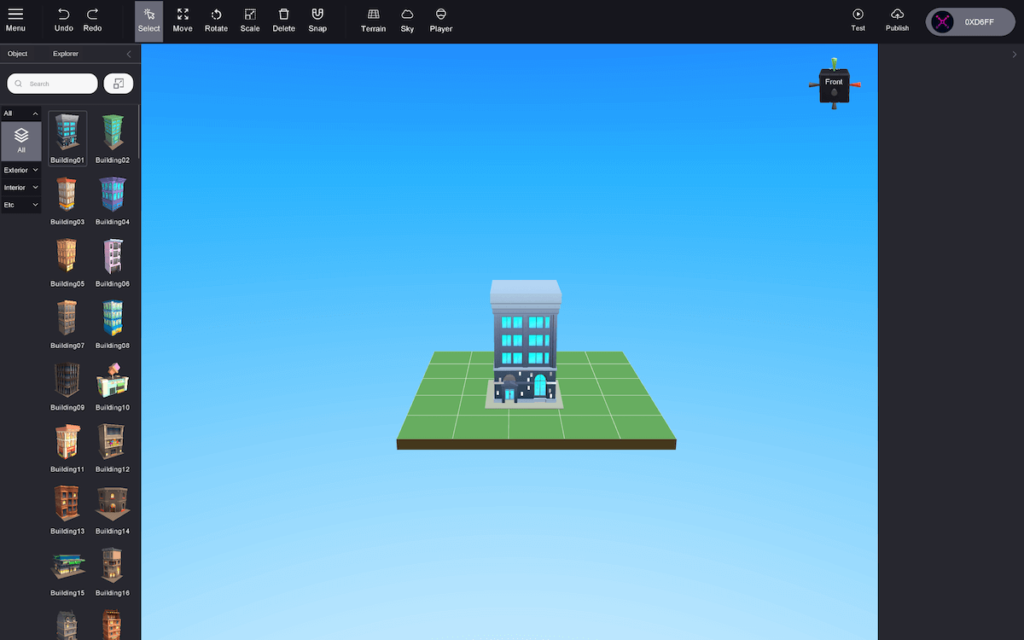

一番はじめにセットされたサイズが縦・横・奥行が(1,1,1)の状態だってことを覚えてね。

全部のアセットがこのビルのサイズなの?

アセット毎にデフォルトのサイズが違っているよ。
例えば、ビルのデフォルトのサイズと卵のデフォルトのサイズは全然違うよ。

そうなの?

リアル世界ではビルのサイズと卵って一緒のサイズじゃないよね?

たしかに!

アセットのデフォルトサイズは、現実世界によくあるサイズだと思っていいと思うよ!

わかった!

で、そのデフォルトのサイズに対して、らふがどのサイズで置きたいかを考えてみよう!

はーい!
じゃ、実際サイズを変えたい場合はどうすればいいの?

・直接アセットのサイズをマウスで設定する方法
・アセットの倍率を直接入力する方法
の2通りの方法で設定が可能だよ。
アセットの大きさをマウスで設定する方法
それでは実際にマウスで設定する方法を学んでみましょう!
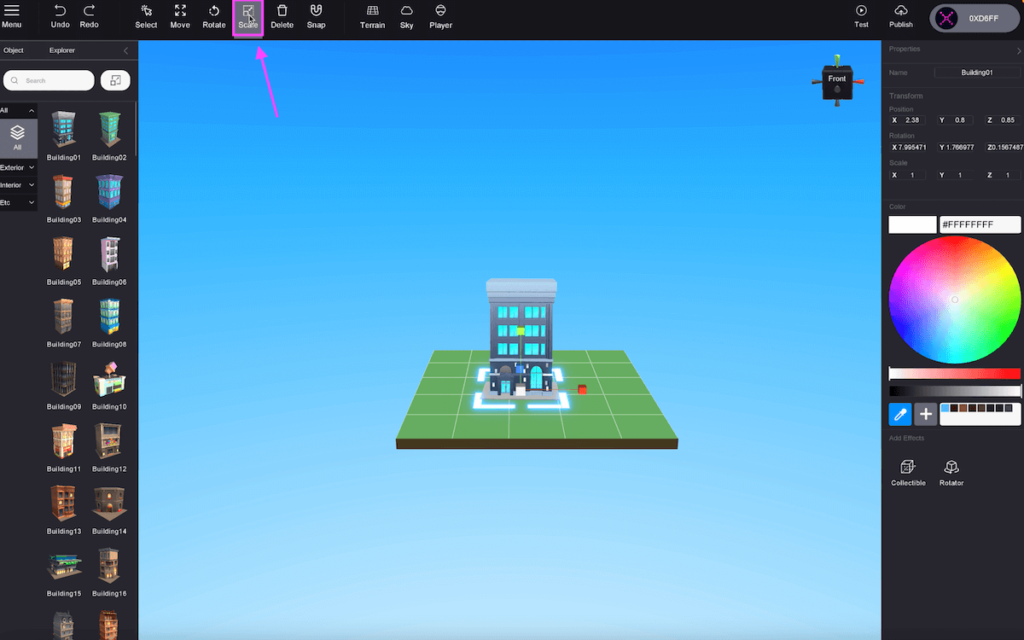

上部にある「Scale」をクリックしてみよう!
するとアセットのところに縦・横・奥行きの軸が表示されるよ。

Moveの時は矢印だったけど、今回は四角いのがついてる!

そうだね。「移動」と「拡大・縮小」はそこが違うね。
間違えないようにしてね。

はいっ!
で、どうやって拡大・縮小するの?

まずは下の動画を見てみよう!


おおっ!横にびよーーーーん
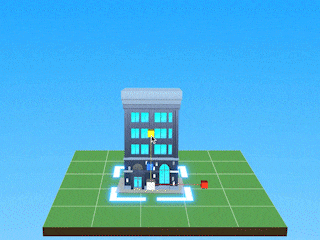

今度は縦にびよよーーーん!!!


奥にびよーーーーん!

こんな感じでx軸、y軸、z軸を動かすと実際のアセットの大きさを見ながら
拡大縮小することができるよ!
アセットの大きさの「倍率」を入力して変更する場合
次にアセットの倍率を直接入力する方法を学んでいきましょう!
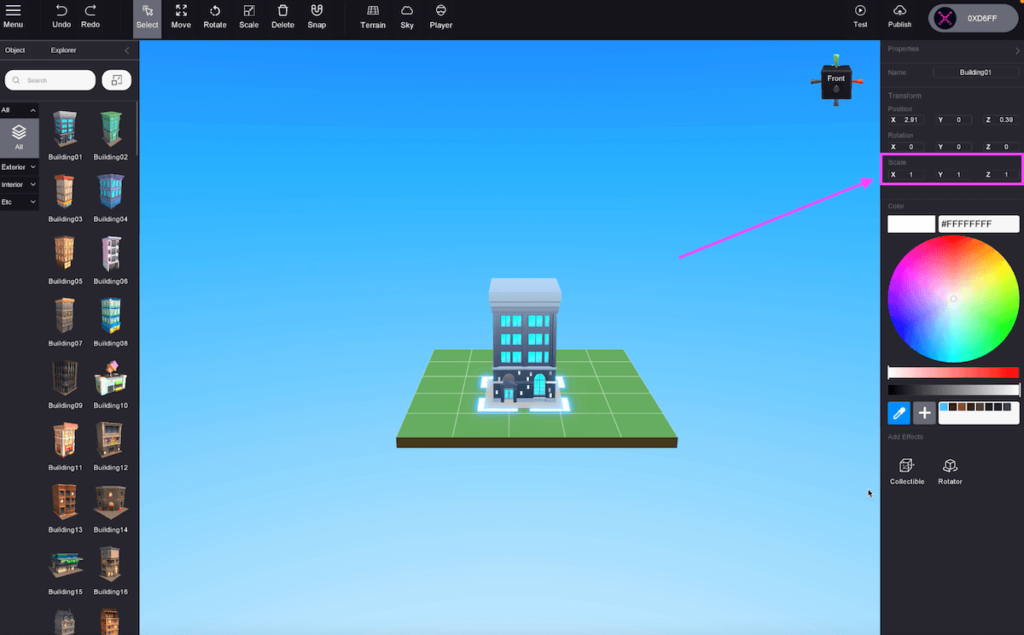

右側の上から3番目にある「Scale」の数値を変更してみよう!
例えば…高さを3.2倍してみよう!

高さを3.2倍ということは…
yのScaleを3.2とすればいいのかな?
よし、やってみよう!
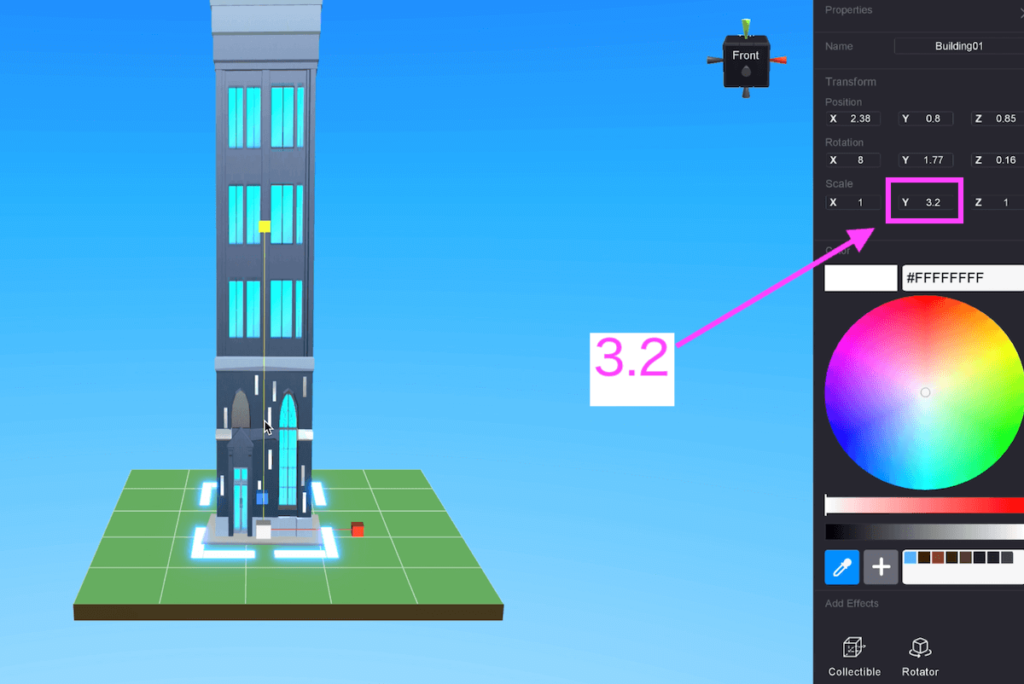

おおっ!!!めっちゃ背の高いビルになった!

無事、背の高さが3.2倍のビルができたね。
同じようにx軸やz軸にも数値を入れたら拡大・縮小されるよ!

わかった!!!

今回はこんな感じだけど、質問はないかな?

うん!大丈夫!

これでアセットの移動・回転・そして拡大縮小と全部学んだね。
あとは色々なアセットを組み合わせてワールドを完成させていこう!

はーいっ!
ひなちゃん、ありがとうございました!!!
今回、アセットの拡大・縮小を学んだことで、基本的なアセットを配置することができるようになりました。
次回は、アセットの色の設定について学んでいきましょう!!!



